Ecco per te una semplice guida che ti permetterà di imparare come velocizzare Windows 8 al massimo o Windows 8.1 in 10 piccoli e semplici passi.
Il tuo computer ultimamente è diventato molto lento e non riesci più a fare nulla di buono?
A nessuno piace guardare il computer che si carica quando effettuiamo un’operazione, per questo che ho deciso di dedicare del tempo a scrivere questa guida per te, sono sicuro che ti darà una mano a risolvere il problema che in questi giorni ti assale.
Come ti spiegavo prima, ti spiegherò tutto in 10 passi in modo da aiutarti il prima possibile ad aumentare le prestazioni del tuo computer ed a velocizzare Windows 8 nel migliore dei modi.
Contenuti dell'articolo
Velocizzare Windows 8 al massimo
Se hai letto la pagina del nostro blog dedicata al “Chi siamo“, scoprirai che ogni giorno mi occupo di informatica, ed oggi ho deciso di condividere con tutti i piccoli “trucchetti” che abitualmente utilizzo per velocizzare Windows 8, quando un utente si trova in difficoltà nell’eseguire determinate operazioni.
Sei pronto? Si comincia!
- Prima di effettuare tutti questi passi, assicurati che il tuo Windows 8 sia aggiornato al massimo. Per controllare digita nel Fider (“la lente d’ingrandimento“), Windows Update, e clicca su Cerca Aggiornamenti ed installa tutti quelli disponibili.
#1 Scansiona con un Anti-Malware
I malware possono essere molto dannosi per il sistema operativo, il loro unico scopo per cui vengono creati, è appunto quelli di recare danni più o meno gravi sul sistema informatico nel quale vengono installati.
Per ovviare a questo tipo di problema e far si che non si verifichi una seconda volta è importante che stare attenti alle pubblicità ingannevoli che si trovano turante la navigazione in internet, ed ai software gratuiti che si scaricano da fonti poco attendibili.
Ti spiego tutto nel dettaglio nell’articolo articolo linkato, ti aiuterà a rimuovere malware dal tuo computer, al fine di migliorare e velocizzare Windows 8 gratuitamente.
- Come eliminare malware dal computer
#2 Elimina i software inutilizzati
Spesso sul computer si installano software che si utilizzano per necessità una volta sola.
A volte capita che scaricando da siti poco attendibili dei software gratuiti, per una nostra distrazione cliccando continuamente il tasto “Avanti,Avanti,…” si accettano di installare una serie di software, che al nostro pc Windows non servono assolutamente a nulla.
Avere una molteplicità di programmi inutillizati sul computer, causa un notevole rallentamento delcomputer, e rimuovere quelli non necessari ti aiuterà a velocizzare Windows 8 ulteriormente. Iniziamo!
Per eliminare dal sistema operativo di casa Microsoft i software, dobbiamo sfruttare l’opzione finder( la lente d’ingrandimento ) e cercare lo strumento Programmi e funzionalità.
A questo punto, seleziona i software inutilizzati o quelli installati per errore uno alla volta e clicca su Disinstalla.
Terminate tutte le disinstallazioni effettua un bel riavvio 😉 che male non farà al tuo computer, perché lo aiuterà ad avviarsi senza il sovraccarico di tutti quei software che avevi installato prima 😀 .
#3 Riduci i software all’avvio di Windows
Quando accenti il tuo computer alla mattina o la sera, il sistema operativo deve inizializzare ed avviare tutti i software che prevedono di essere avviati contemporaneamente a Windows. Perciò è facile dedurre che più sono questi programmi e più sarà lento l’avvio e il caricamento del pc.
Per risolvere questo problema, il quale la sua risoluzione darà una bella spinta nel velocizzare Windows 8, basta deselezionare i software che si trovano nella sezione Avvio dell’msconfig di Windows.
Niente paura, per facilitarti la vita ho preparato un articolo che ti spiegherà tutti i dettagli per effettuare questa operazione. Anche se è per Windows 7, non preoccuparti il procedimento è sempre lo stesso.
#4 Monta un hard disk super veloce sul tuo pc
Da qualche tempo sono arrivati sul mercato degli hard disk di nuova tipologia, chiamati SSD (Solid State Disk).
La particolarità di questi hard disk, è quella di non avere un disco meccanico all’interno che in continua rotazione, perché costituiti da memoria flash. Essi infatti sono simili ad una Chiavetta USB.
I migliori SSD sul mercato, riescono infatti ad aumentare le prestazioni del computer sino a 10 volte.
Gli SSD però non hanno prezzi molto accessibili, per questo sono consigliati hard disk da 120 GB o 250GB, in modo da installarvi solo il sistema operativo ed i software, mantenendo i dati sull’hard disk meccanico che già possiedi.
Adottando la tecnica hard disk meccanico + SSD, avrai la possibilità di avere una grande quantità di file sul tuo pc, ed un sistema operativo velocissimo.
Questa a mio parere è la miglior tecnica per velocizzare Windows 8 al massimo. Questi componenti li puoi trovare tutti su Amazon.
#5 Non installare software che promettono di velocizzare Windows 8
Un’errore che può commettere un utente alle prime armi, nel tentativo di velocizzare Windows 8, è quello di installare programmi scaricati da internet, che promettono di rendere più veloce il sistema operativo.
Spesso accade che per convincere l’utente, venga mostrato il risultato di una scansione preliminare del sistema operativo; nel 99.99% dei casi con esito disastroso ma falso.
Ovviamente se vuoi evitare di infestare il tuo computer, non installare questo tipo di programmi.
#6 pulisci Windows 8 dai file temporanei ed altri files inutili
Windows durante l’esecuzione, genera una grande quantità di file proveniente da browser di ricerca, registri di errori, update del sistema operativo e tanti altri ancora.
Quando la quantità dei file diventa enorme, occorre fare una pulizia per rimettere in ordine l’S.O.
Nella guida che ti propongo nel link sottostante, ti ho descritto dettagliatamente come fare se vuoi velocizzare Windows 8 eliminando file inutili per Windows.
#7 Abilita le prestazioni elevate di Windows
Windows è anche green; se non lo sai, vi è un’impostazione nel tuo sistema operativo casa Microsoft che 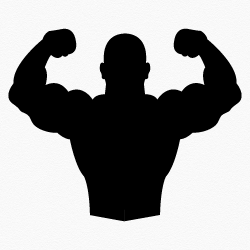 permette di bilanciare le prestazioni del computer e l’energia elettrica consumata.
permette di bilanciare le prestazioni del computer e l’energia elettrica consumata.
Se vuoi velocizzare Windows 8 al massimo delle prestazioni, devi andare nel Pannello di Controllo diWindows 8, andare su Risparmio Energetico ed impostare Prestazioni elevate.
Anche se probabilmente non noterai alcuna differenza, durante l’installazione di software con l’impostazione attiva, potresti vedere velocizzare Windows 8 di un buon 10%.
#8 Aumenta la RAM del tuo PC
Spesso non basta applicare al sistema operativo tutti gli accorgimenti che ti ho appena spiegato. Il tuo computer potrebbe rimanere lento nonostante tutto, dandoti fastidio e non di poco durante l’utilizzo.
Per velocizzare Windows 8 in questo caso, ti servirà espandere la memoria RAM del tuo computer (molto semplice da sostituire).
La RAM, non fa altro che immagazzinare dati dall’hard disk, per fornirli in modo più veloce al processore.
Più memoria ram hai a disposizione, e più saranno i dati che potrai fornire al processore in modo immediato. Puoi trovare tutto ciò che ti serve su Amazon.
Note: se non sai quale RAM serve per il tuo computer, puoi sempre scrivere un commento e provvederò io stesso a darti una mano con la scelte.
#9 Riavvia regolarmente il tuo computer
Una buona regola per tenere in buona salute il tuo computer è quella di prendere l’abitudine di spegnerlo ogni sera.
Spegnendolo aumenti il potenziale periodo di vita dell’hardware e soprattutto fai si che ogni volta che si spegne e accende il sistema operativo windows 8, salvi le impostazioni e le modifiche apportate.
Solitamente il mio computer rimane acceso da quando mi alzo a quando vado a letto, durante la giornata per risparmiare energia lo metto in stand-by e la sera lo spengo.
#10 Deframmenta il tuo disco rigido
La frammentazione dell disco rigido è anch’essa una delle principali cause di rallentamento di un sistema operativo. Avere una grande quantità di file sparsi per l’hard disk non aiuta di certo il lavoro di Windows.
Se deframmenterai il tuo hard disk darai di certo un carico minore di lavoro e l’S.O. caricherà più dati.
Conclusioni
Grande! Sei arrivato alla fine degli step. Sono sicuro che se hai eseguito attentamente ciò che ti ho suggerito e stai cercando di imparare queste nuove abitudini, velocizzare Windows 8 al massimo non sarà più un sogno, ma una splendida realtà.

